Ngay cả sau nhiều năm, Minecraft vẫn tiếp tục thống trị tối cao trong số các trò chơi hộp cát, cung cấp những hành trình vô tận, thế hệ thế giới năng động và các tính năng nhiều người chơi mạnh mẽ mở khóa sự sáng tạo vô biên. Hãy đi sâu vào các bước ban đầu để bắt tay vào cuộc phiêu lưu Minecraft của bạn.
Mục lục
- Tạo tài khoản Minecraft
- Làm thế nào để bắt đầu cuộc hành trình của bạn
- PC (Windows, MacOS, Linux)
- Xbox và PlayStation
- Thiết bị di động (iOS, Android)
- Cách thoát Minecraft
Tạo tài khoản Minecraft
Để đi sâu vào vũ trụ khối của Minecraft, trước tiên bạn sẽ cần tạo một tài khoản Microsoft, đóng vai trò là cửa ngõ của bạn cho trò chơi. Truy cập trang web Minecraft chính thức, xác định vị trí nút "Đăng nhập" ở góc trên cùng bên phải và nhấp vào nó. Một cửa sổ sẽ bật lên khiến bạn tạo một tài khoản mới.
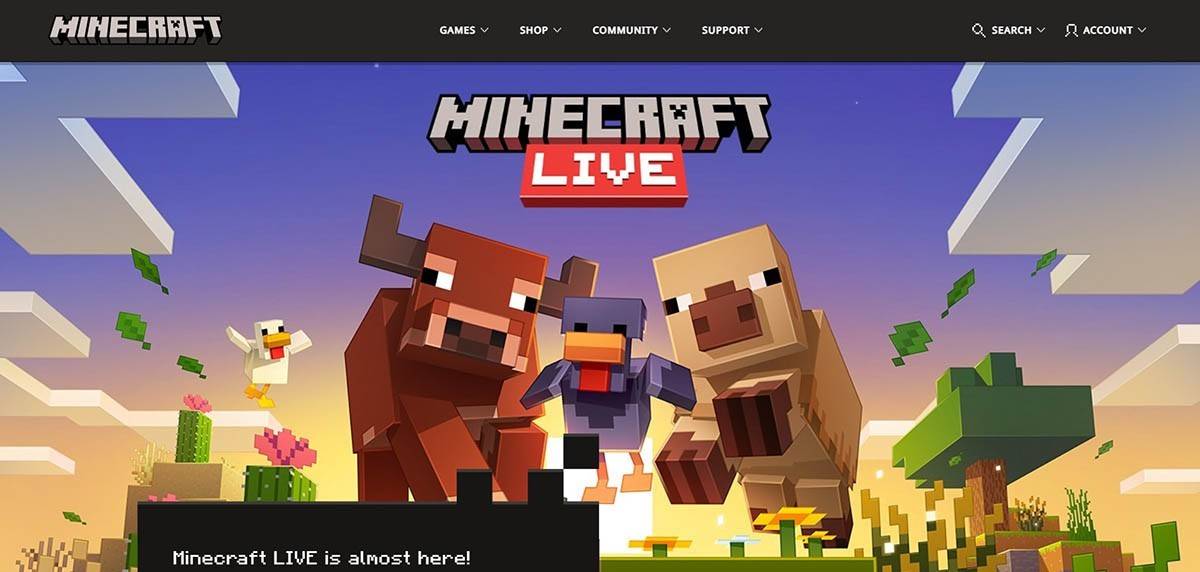 Hình ảnh: Minecraft.net
Hình ảnh: Minecraft.net
Nhập địa chỉ email của bạn và tạo mật khẩu mạnh mẽ cho tài khoản Minecraft của bạn. Chọn một tên người dùng độc đáo; Nếu nó đã được thực hiện, hệ thống sẽ cung cấp các đề xuất thay thế.
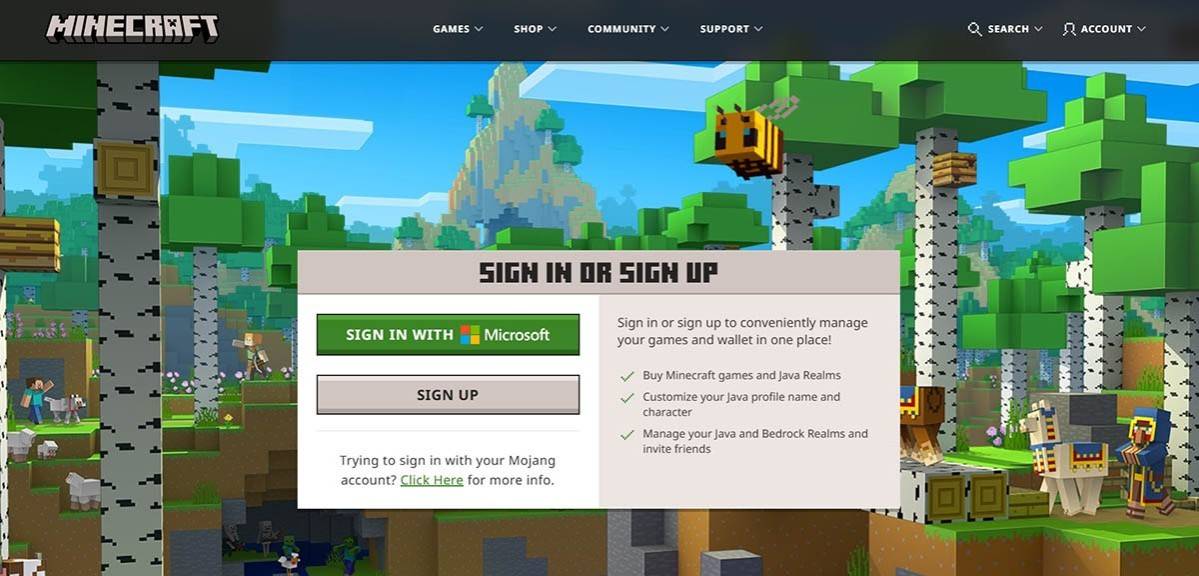 Hình ảnh: Minecraft.net
Hình ảnh: Minecraft.net
Tiếp theo, xác nhận địa chỉ email của bạn bằng cách nhập mã xác minh được gửi đến hộp thư đến của bạn. Nếu email bị trì hoãn, đừng quên kiểm tra thư mục "spam" của bạn.
Khi email của bạn được xác minh, hồ sơ của bạn sẽ được liên kết với tài khoản Microsoft của bạn. Nếu bạn chưa mua trò chơi, điều hướng đến cửa hàng trên trang web, chọn phiên bản mong muốn của bạn và làm theo lời nhắc để hoàn thành việc mua hàng của bạn.
Làm thế nào để bắt đầu cuộc hành trình của bạn
PC (Windows, MacOS, Linux)
Đối với người chơi PC, Minecraft có hai hương vị: Java Edition và Bedrock Edition. Java Edition, tương thích với Windows, MacOS và Linux, có thể tải xuống trực tiếp từ trang web Minecraft. Sau khi cài đặt trình khởi chạy, hãy đăng nhập bằng tài khoản Microsoft hoặc Mojang của bạn và chọn phiên bản bạn muốn phát.
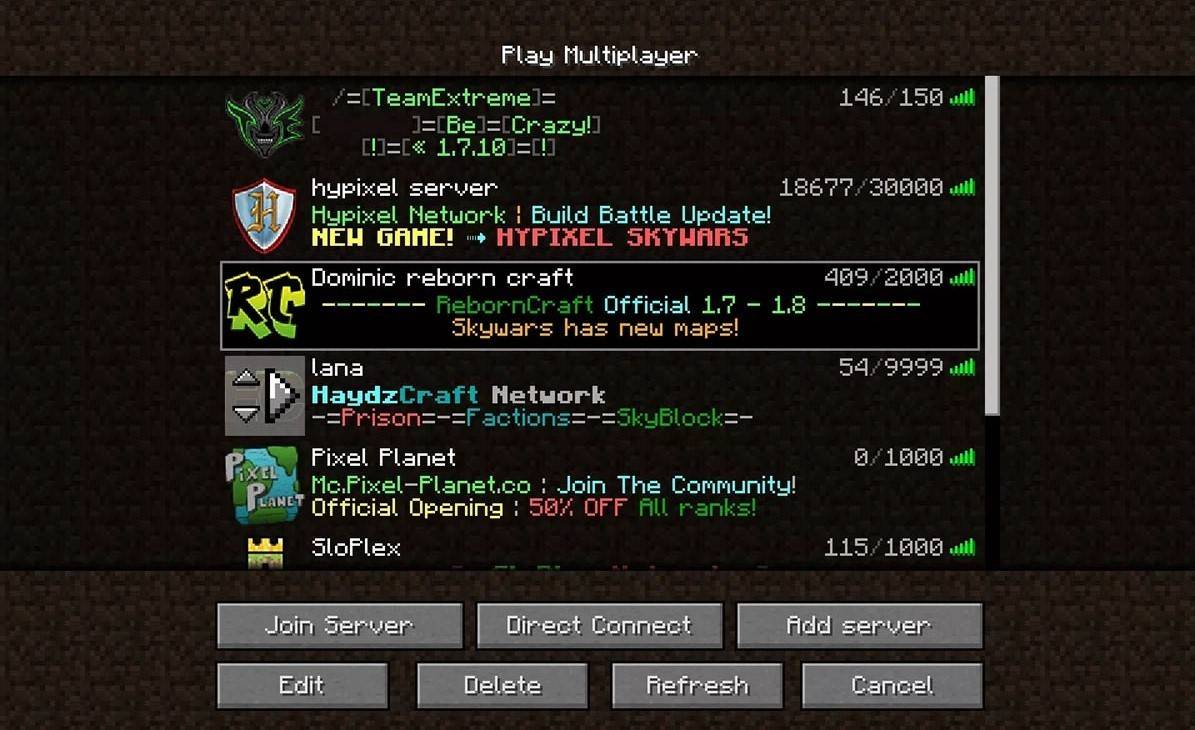 Hình ảnh: Aiophotoz.com
Hình ảnh: Aiophotoz.com
Khi ra mắt lần đầu tiên, bạn sẽ gặp một cửa sổ ủy quyền. Nhập thông tin đăng nhập tài khoản Microsoft của bạn để đăng nhập. Nếu bạn đang đặt ra một cuộc phiêu lưu solo, hãy nhấn nút "Tạo thế giới mới". Trong menu Cài đặt Thế giới, chọn chế độ trò chơi ưa thích của bạn, chọn "Survival" cho thử thách truyền thống hoặc "sáng tạo" cho các tài nguyên vô tận.
Để mạo hiểm vào lãnh thổ nhiều người chơi, hãy đến phần "Phát" từ menu chính và điều hướng đến tab "Máy chủ". Tại đây, bạn có thể tham gia một máy chủ công cộng hoặc nhập địa chỉ IP cho một máy chủ riêng nếu bạn nhận được lời mời. Để chơi với bạn bè trong cùng một thế giới, tạo hoặc tải một thế giới, sau đó bật cài đặt nhiều người chơi.
Xbox và PlayStation
 Hình ảnh: YouTube.com
Hình ảnh: YouTube.com
Trên các bảng điều khiển Xbox (bao gồm Xbox 360, Xbox One và Xbox Series X/S), tải xuống Minecraft từ Microsoft Store. Khởi chạy trò chơi từ màn hình chính của bảng điều khiển và đăng nhập bằng tài khoản Microsoft của bạn để đồng bộ hóa thành tích và mua hàng của bạn.
Minecraft cũng có sẵn trên PlayStation 3, 4 và 5. Mua và tải xuống thông qua PlayStation Store, sau đó khởi chạy nó từ màn hình chính của bảng điều khiển. Đăng nhập bằng tài khoản Microsoft của bạn để truy cập các tính năng chơi đa nền tảng.
Thiết bị di động (iOS, Android)
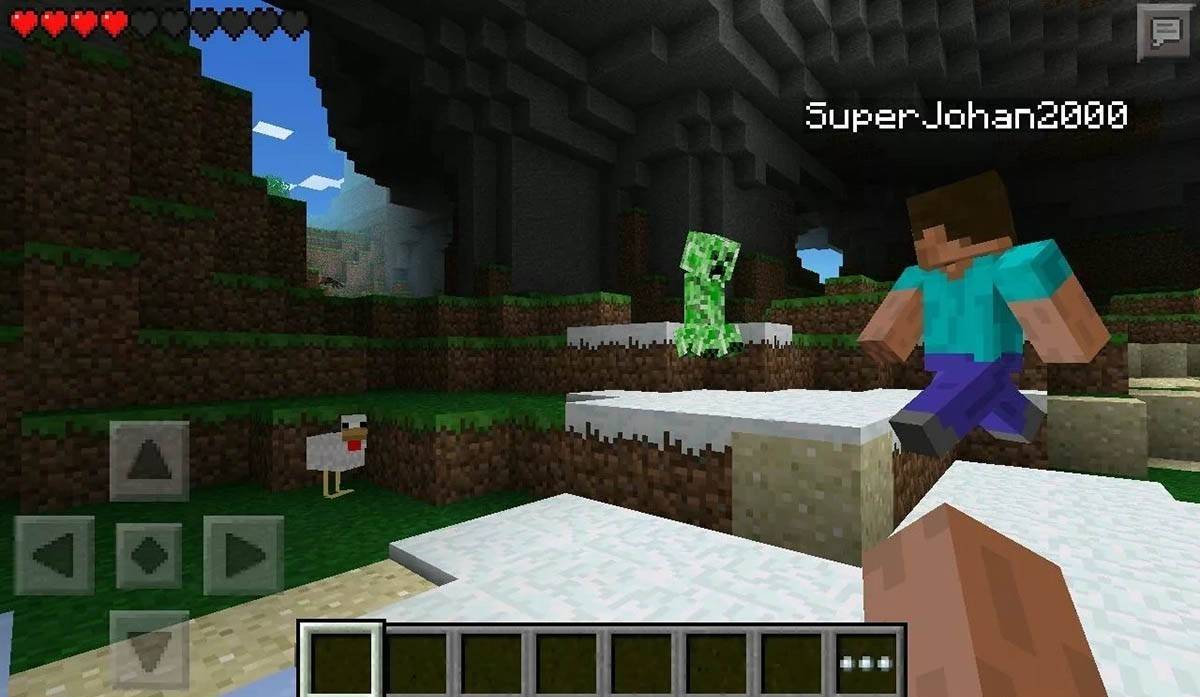 Hình ảnh: Storage.GoogLeapis.com
Hình ảnh: Storage.GoogLeapis.com
Nhận Minecraft trên thiết bị di động của bạn bằng cách tải xuống từ App Store cho iOS hoặc Google Play cho Android. Sau khi được cài đặt, hãy đăng nhập bằng tài khoản Microsoft của bạn để thưởng thức chơi đa nền tảng với các thiết bị khác.
Điều đáng chú ý là Phiên bản Bedrock tạo điều kiện chơi đa nền tảng trên tất cả các thiết bị được đề cập, cho phép bạn hợp tác với bạn bè bất kể nền tảng của họ. Ngược lại, phiên bản Java là độc quyền cho PC và không hỗ trợ chơi đa nền tảng.
Cách thoát Minecraft
Thoát khỏi Minecraft là đơn giản trên các nền tảng khác nhau. Trên PC, nhấn phím ESC để mở menu trò chơi, sau đó chọn "Lưu và thoát" để quay lại menu chính. Để thoát hoàn toàn, đóng chương trình từ menu chính.
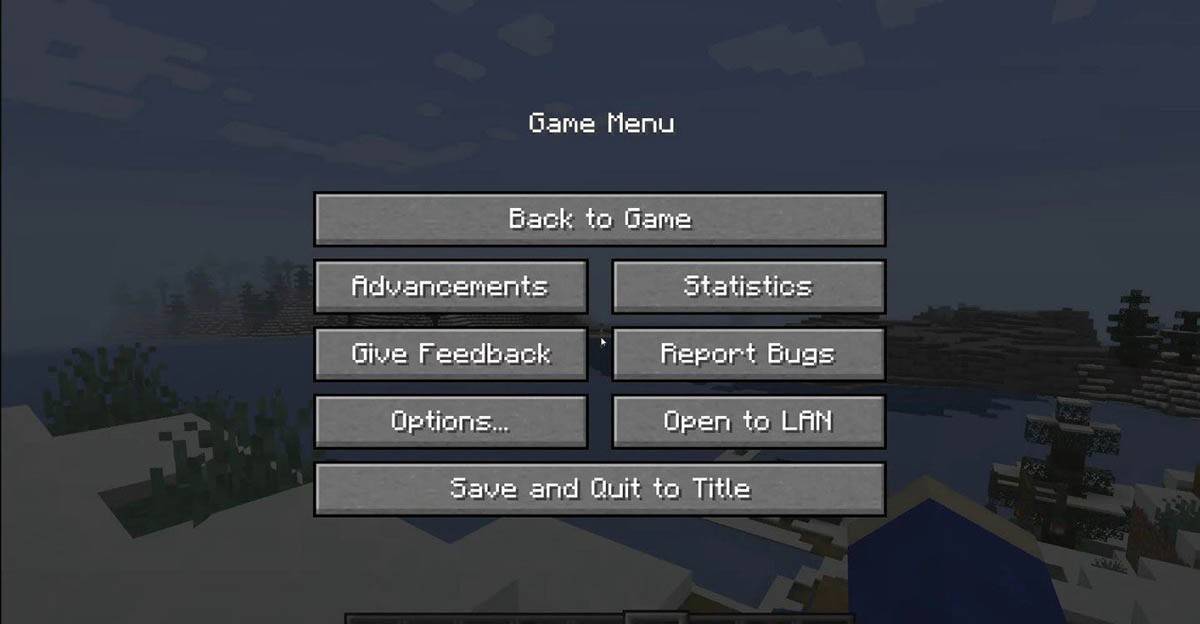 Hình ảnh: Tlauncher.org
Hình ảnh: Tlauncher.org
Trên bảng điều khiển, truy cập menu tạm dừng bằng nút GamePad thích hợp và chọn "Lưu và thoát". Để đóng hoàn toàn trò chơi, hãy sử dụng nút Home của console, làm nổi bật Minecraft và chọn tùy chọn thoát.
Đối với các thiết bị di động, nút "Lưu và thoát" có thể truy cập từ menu trò chơi. Để đóng hoàn toàn ứng dụng, điều hướng đến menu hệ thống của thiết bị của bạn. Trên Android, vuốt lên từ phía dưới để truy cập các ứng dụng đang chạy và đóng Minecraft; Trên iOS, ghi đôi nút home hoặc vuốt lên để lộ và vuốt lên trên ứng dụng để đóng nó.
Bây giờ bạn đã được trang bị các yếu tố cần thiết, chúng tôi chúc bạn những khám phá mới và vui vẻ trong thế giới sôi động, rực rỡ của Minecraft, cho dù bạn đang chơi solo hay hợp tác với bạn bè trên các thiết bị khác nhau.














